Usa il potere della tua voce per guardare la TV. Non è qualcosa fuori Star Trek, ma la promessa di Siri su Apple TV di quarta generazione.
Oltre ai comandi di base per trovare i tuoi programmi TV e film preferiti, potresti non sapere quanto Siri può effettivamente fare per te. Ma l'utilizzo dei comandi vocali di Siri Apple TV sbloccherà un sacco di funzioni utili, tra cui la lettura di etichette sullo schermo, ottenere informazioni più approfondite su qualunque cosa tu stia guardando, navigare su vari schermi e persino riprodurre musica su richiesta.
Ed è destinato a migliorare ancora, come il nuova beta di tvOS sta portando la dettatura di Siri nei campi di ricerca e nell'App Store.
Ecco come ottenere il massimo da Siri sulla tua Apple TV.
Ottenere le cose buone

Foto: mela
Premendo e rilasciando il pulsante Siri sul telecomando della tua Apple TV ti verrà mostrato un elenco di tutti i comandi utili che Siri accetterà. Per impartire un comando, tieni semplicemente premuto il pulsante Siri, quindi inizia a parlare. (Siri non ti risponderà su Apple TV come fa su iPhone o iPad.)
Puoi chiedere a Siri di aiutarti a trovare qualcosa da guardare con la ricerca universale di Apple TV, che individuerà Programmi TV e film da qualsiasi servizio che hai installato sulla tua Apple TV, come Netflix, HBO, Hulu e iTunes.
Chiedi a Siri: "Cosa dovrei guardare?" per ottenere alcuni consigli o per essere più specifici con comandi come "Trova I Boxtrolls" o "Riproduci l'episodio 3 della stagione 1 di Patria.”
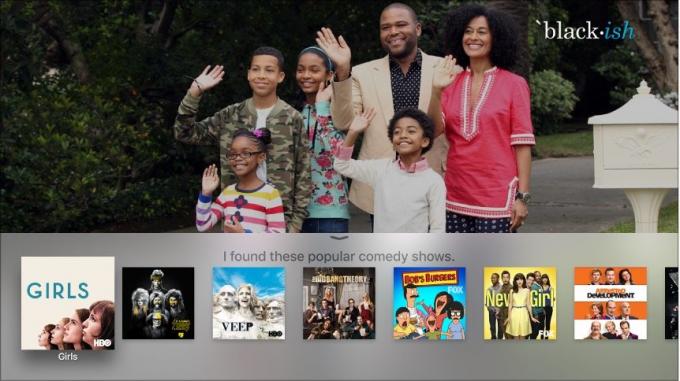
Foto: mela
Se stai cercando qualcosa in un genere specifico o con un particolare attore o regista, prova a Frase di ricerca di Siri Apple TV come "Mostrami commedie popolari" o "Trova film di Benedict Cumberbatch". Avuto bambini? Prova "Trovami alcuni programmi TV adatti ai bambini" o "Mostrami film PG-13".
Puoi persino combinare e abbinare comandi come "Trovami dei film horror divertenti", "Mostrami film stranieri indipendenti" o "Cerca documentari sul crimine".
Se richiedi qualcosa di specifico, Apple TV andrà direttamente alla pagina dei dettagli per quel video. Se la tua richiesta è più generale o c'è più di un risultato, vedrai una riga di risultati di ricerca tra cui scegliere. Puoi perfezionare la tua ricerca proprio lì, dicendo a Siri: "Mostrami solo quelli di quest'anno" o "Solo i drammi" o "Solo i migliori".
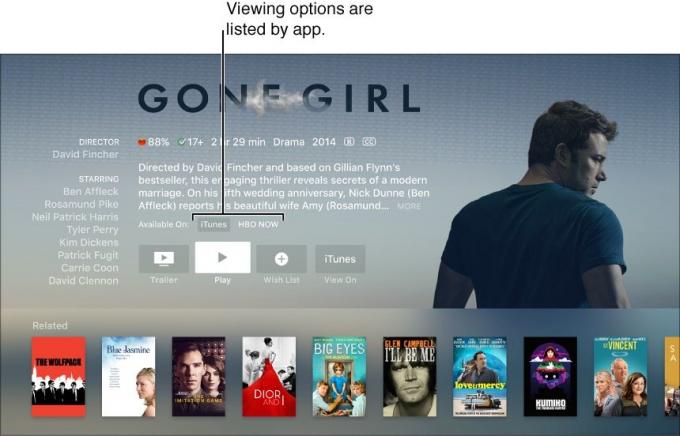
Foto: mela
Una volta trovato ciò che stai cercando, puoi fare clic per visualizzare la pagina dei dettagli, quindi scorrere verso il basso per visualizzare ulteriori dettagli (come valutazioni e recensioni) sul video scelto.
Parla durante il film

Foto: Leander Kahney/Culto di Mac
I tuoi amici e la tua famiglia potrebbero obiettare che parli nel bel mezzo di un momento di tensione durante il tuo thriller preferito, ma puoi assolutamente convincere Siri ad aiutarti quando guardi programmi o film. Puoi chiedere a Siri di "Metti in pausa", anche se premere il pulsante di riproduzione/pausa potrebbe essere più veloce (e più silenzioso).
Più utilmente, puoi fare cose interessanti con Siri che richiederebbero uno sforzo extra con gli swipe. Prova "Riproduci dall'inizio", "Vai avanti di 90 secondi" o "Torna indietro di 10 minuti" per spostarti nella sequenza temporale del video. Attiva i sottotitoli con "Attiva sottotitoli codificati" o "Attiva sottotitoli francesi".
Il mio comando preferito, però, deve essere "Cosa ha detto?" Apple TV tornerà indietro di alcuni secondi e attiva temporaneamente i sottotitoli in modo che tu possa finalmente capire che cos'era quel detective dalla bocca di poltiglia rivelando.
Cerchi informazioni su ciò che stai guardando? Siri lo rende facile con comandi come "Chi recita in questo?" o "Chi ha diretto questo?" Puoi anche scoprire "Cos'è questo? valutato?" e "Quando è stato rilasciato?" invece di discuterne o tirare fuori il tuo iPhone per dimostrare il tuo compagno di divano sbagliato.
Altri poteri di Siri Apple TV

Foto: mela
Mentre puoi scorrere e fare clic su tutti i menu di Apple TV, Siri può aiutarti ad arrivare dove vuoi essere ancora più veloce. Usa la tua voce per aprire o passare a qualsiasi app che hai installato.
Dì semplicemente cose come "Apri l'App Store", "Avvia HBO ora" o anche "Vai a Foto". Andrai direttamente dove vuoi, evitando la schermata Home e risparmiando diversi passaggi e clic.
Puoi anche riprodurre musica totalmente con Siri, se hai effettuato l'accesso a Apple Music su Apple TV. Dì solo "Riproduci "Learning to Fly" dei Foo Fighters" o "Riproduci la canzone da Congelato” (come se non avessi ancora sentito abbastanza quel verme). Puoi persino aggiungere brani o album alla tua musica con un comando rapido come "Aggiungi "The Waterfall" di My Morning Jacket alla mia collezione". Stai scavando il groove che hai già? Prova "Suona di più in questo modo" o "Riproduci la versione live di questo brano". Siri ti ha coperto.
Anche se hai domande su cose non multimediali, Siri può consegnare la merce. Prova "Chi ha vinto il Super Bowl?" o "Com'è il tempo?" o "Quando è il tramonto ad Abu Dhabi?" o "Com'è il prezzo delle azioni di Apple?" Solo attenzione su quest'ultimo.
Indipendentemente dal fatto che tu voglia trovare qualcosa da guardare o ascoltare o desideri semplicemente alcune informazioni di borsa, Siri su Apple TV è davvero utile. Quale comando di Siri Apple TV è il tuo preferito?

